MINTIT(민팃) 중고폰 판매기 사용후기
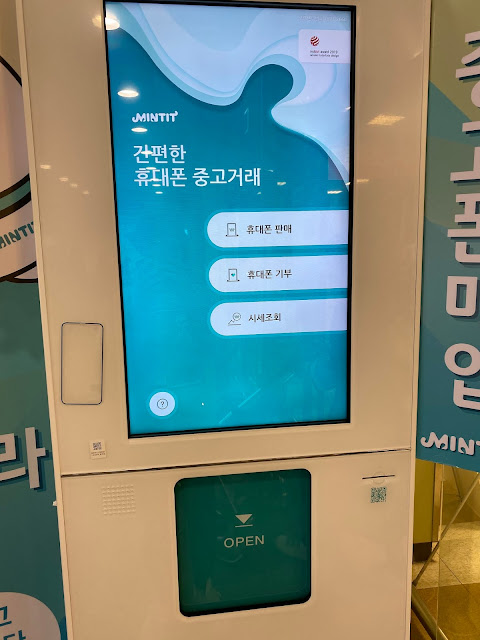
MINTIT(민팃) 중고폰 판매기 사용후기 이마트를 장보러 가서 신기하게도 중고폰 판매기기 가 있어서 사용했던 경험을 공유하고자 합니다. 작년 11월 말에 판매했는데, 이제서야 포스팅합니다. ㅎㅎ 판매도 가능하지만, 기기의 시세조회 도 있어서 지나가다가 한번씩 궁금해서 눌러보곤합니다. 진행중 QR 코드 스티커 가 나와서 핸드폰 뒷면 에 붙여달라고 합니다. 우측하단에 QR코드 스티커가 발행됩니다. 애플 30핀은 안보이내요. (판매 안될듯..) 하단에 문이 열리고 3가지 케이블 의 종류가 있습니다. #. 라이트닝, 마이크로5핀, C타입 저는 라이트닝케이블을 연결하고 '신뢰' 누르고 다음 진행 10,000원 ... 너무 오래된 폰이라 어차피 쓰지도 않을껀데, 와이프랑 꽈베기 사먹을 돈 나왔내요 ㅎㅎ 계좌이체로 준다고 하는데, 바로 카카오톡으로 연락이 오더군요. 오.. 세상 참 좋아졌습니다. 사실 기기 사용하기 이전에 iPhone X 256을 판매하려고, 중고폰 매입 가게 들을 들렸는데, 썩 대응이 맘에 들지 않더군요. 그래서 이마트에 중고폰 판매기기 가 있는걸 알고, 남는 iPhone 5S 먼저 진행해 보았는데 생각보다 편하고 좋았습니다. 아직도 판매할 폰이 있는데, 또 이용해볼까 합니다. 끝!

